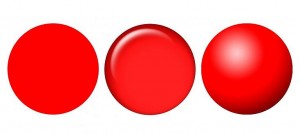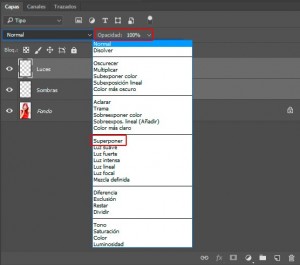El Dodge and Burn es una técnica de Photoshop que se utiliza básicamente para realzar los volúmenes de la foto y crear volúmenes nuevos. Esto se consigue jugando con la aplicación de luces y sombras. Está técnica se utiliza mayoritariamente en los retratos, aunque se puede aplicar en cualquier otro tipo de fotografía.
En este artículo aprenderás las bases para saber aplicar correctamente el Dodge & Burn, y descubrirás paso a paso cómo realizar esta increíble técnica en Photoshop. ¡Continuamos!
Crear Volumen con Luces y Sombras
Antes de comenzar a explicar paso a paso cómo realizar la técnica de Dodge & Burn, es importante aprender en que consiste esta técnica. Aprender a cómo podemos crear volúmenes tan solo jugando con luces y sombras.Lo más fácil es verlo con un simple círculo.
Como puedes ver en la imagen, podemos transformar un círculo en un botón o en una esfera tan solo aplicando correctamente luces y sombras en ella para crear la ilusión de volumen. De la misma manera vamos a aplicar este principio básico para crear el volumen en nuestras fotos, además de remarcar el volumen ya existente.
Maquillaje corrector como referencia
Para aplicar correctamente el Dodge & Burn en nuestros retratos podemos tomar referencias del mundo del maquillaje. No sé si has oído hablar de la técnica del maquillaje llamada contouring, que tan de moda se ha vuelto en internet. Esta técnica tiene su base en crear volúmenes nuevos mediante luces y sombras. Aplicando maquillaje más claro y más oscuro en ciertas zonas de la cara se consigue transformar el rostro de una manera radical, estilizándolo, marcando sus virtudes y disimulando sus defectos.

Podríamos decir que el Dodge & Burn es la manera digital de aplicar esta técnica de maquillaje. Si observamos atentamente esta imagen de la aplicación del maquillaje, descubriremos cómo usar correctamente las luces y las sombras en nuestra fotografía para que favorezcan más al rostro:
- Sombras: Delinearemos el óvalo de la cara, el borde del tabique nasal, las sienes, la zona baja del pómulo y los lados de la barbilla. También se suele añadir un toque de sombra en el rabillo del ojo para darle más profundidad.
- Luces: Iluminaremos la zona T de la cara (frente y tabique nasal), la punta de la nariz y de la barbilla, los pómulos, la zona superior del labio, la zona de las ojeras y por debajo de las cejas.
Conociendo estos principios básicos del maquillaje, vamos a proceder a aplicar la técnica del Dodge & Burn en nuestro retrato.
Aplicando el Dodge & Burn en rostros
Esta técnica está divida en diferentes fases:
1# Antes de empezar:
- Ten en cuenta que es una técnica que normalmente se aplica al final del retoque, para darle el acabado final a nuestro retrato. Los filtros o retoques de color sí que podrás añadirlos con posterioridad sin alterar el retoque.
- Puedes realizar esta técnica con el ratón sin problema, pero si dispones de tableta gráfica te ayudará a dibujar unos trazos más limpios, sobre todo cuando tengan que ser curvos.
- Para comenzar crearemos 2 capas nuevas pulsando Ctrl (o Cmd) + N, o desde el Menú Capa/Nueva/Capa. Las renombraremos, para no liarnos como Sombras y Luces. Es importante trabajar por separado las sombras y las luces, porque así luego podremos ajustarlas a nuestro gusto bajando o subiendo la opacidad.
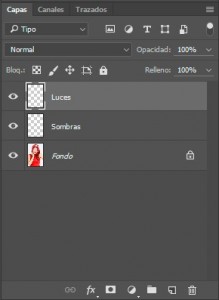
- A continuación pon las dos capas que acabamos de crear en Modo de Fusión Superponer. Con este modo conseguiremos que todo lo que pintemos en esa capa se fusione con las capas inferiores. Con el modo Superponer nos va a quedar todo bastante marcado y artificial, pero luego bajando opacidad lo podremos ajustar a nuestro gusto.
2# Trabaja las Sombras
Una vez ya tenemos la capa creada empezamos a trabajar las sombras:
- Seleccionaremos la capa Sombras y usaremos un Pincel difuso, con dureza al 0% y opacidad baja, al 20 o 30%. Si estás usando una tableta gráfica puedes activar en botón de opacidad por presión, para aumentar o disminuir la opacidad del pincel dependiendo de la presión que ejerzas sobre el lápiz. Con estas opciones vamos a conseguir que los trazos se fusionen fácilmente entre sí, sin dejar líneas duras. Pintaremos en color negro, ya que al fusionarse con las capas de abajo ya creará las sombras.
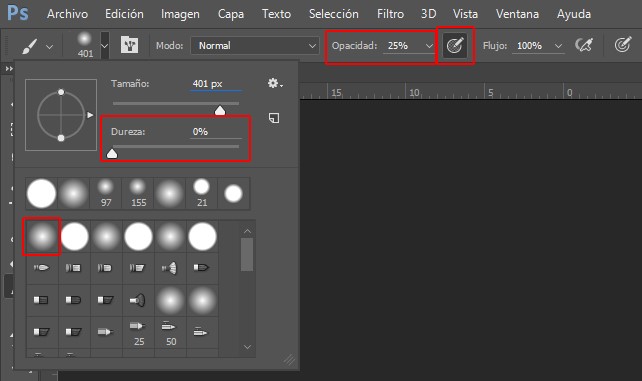
El tamaño del pincel dependerá mucho del tamaño de tu fotografía. Mi consejo es que vayas cambiando su tamaño dependiendo de qué zona de la cara estés pintando. Para cambiar el tamaño del pincel puedes hacerlo pulsando Alt + Click derecho del ratón y arrastrar hacia los lados, o pulsando el botón derecho del ratón (o del lápiz de la tableta) para desplegar las opciones de pincel.
- Empieza pintando alrededor del óvalo de la cara, marcando el tabique nasal, sombreando un poquito a los lados y por encima del mentón, la línea del pómulo y la zona superior del labio. Si quieres se puede marcar también un poco las líneas del ojo, las cejas, y darle un toquecito en el rabillo del ojo para acentuar su profundidad.
- Si ya en la fotografía existe alguna sombra en la cara, puedes pintar sobre ella para acentuarla. Además, también puedes marcar las sombras del pelo para darle más contraste. Con un pincel fino también puedes crear mechitas más oscuras para darle un toque diferente, si quieres.
*CONSEJO: Pinta sin miedo, varias veces sobre el mismo trazo para acentuarlo, e incluso cambiando el tamaño del pincel para hacer degradados. Además, si alguna sombra o luz no te gusta siempre puedes borrarla sin problemas usando el Borrador. Y no te preocupes si el efecto está demasiado marcado, porque después lo ajustaremos mediante la opacidad de la capa.
3# Trabaja las luces
Una vez pintadas todas las sombras nos toca ir a la capa de Luces y, con el mismo pincel que antes, pintaremos esta vez de color blanco. Si cuando estés pintando luces observas que sería conveniente añadir alguna sombra más, no hay problema. Simplemente cambia a la capa de Sombras y pinta en color negro donde quieras. Recuerda luego volver a la capa de Luces y a cambiar el color del pincel a blanco, cuando vuelvas a pintar iluminaciones.
Puedes alternar entre los colores principal y secundario pulsando la tecla X, así el cambio será mucho más rápido y trabajarás de manera más fluida.
Pasos para trabajar las luces de la cara:
- Iluminar la zona T de la cara (frente y tabique nasal), luego seguimos con la punta de la nariz y de la barbilla, los pómulos, la zona de las ojeras y del lagrimal, y por debajo de las cejas. Si quieres también puedes marcar los brillos del pelo, o incluso crear brillos nuevos.
- El siguiente paso será bajar la opacidad de cada capa por separado, hasta conseguir que el efecto quede a nuestro gusto.
- Finalmente, añade las dos capas a un grupo para subir o bajar directamente la opacidad de ambas capas a la vez, y ajustar el efecto completamente. Para ello, selecciona las dos capas (haciendo click sobre una y luego Shift+Click sobre la otra) y arrástralas al icono con forma de carpeta que hay abajo.
Y este es el resultado después de bajar la opacidad de la capa de Sombras al 72%, la de Luces al 68%, y después la del grupo con ambas capas al 90%. Habrá gente a la que le guste más marcado, y otra a la que le guste más sutil, nada estará mejor ni peor. También dependerá de si quieres conseguir un efecto más natural o más tipo caricatura. ¡Es divertido ir experimentando!
Dodge & Burn en ropa y cuerpos

De la misma manera que aplicamos el Dodge & Burn en el rostro, también se puede aplicar en el cuerpo, ya sea sobre cuerpo desnudo o para acentuar los pliegues de la ropa. De hecho, si hemos aplicado el Dodge & Burn en la cara de nuestro retrato, será conveniente hacerlo en el resto del cuerpo para que no quede demasiado diferente una zona de la otra.
Cómo lo podemos hacer:
1. Acentuar los pliegues de la ropa
Para acentuar las arrugas o pliegues de la ropa, simplemente deberás repasar el pliegue o arruga en la capa de Sombras, e iluminar la zona elevada de la arruga con la capa de Luces. Si la ropa es ajustada, también puedes marcar con sombra la silueta, y con luz la zona ajustada. Así acentuarás los volúmenes que te interesen, y esconderás otros volúmenes que te gusten menos. Mira como lo han hecho en el siguiente ejemplo:
2. El Dodge and Burn sobre el cuerpo
Cuando uses está técnica verás que cada cuerpo, el femenino y el masculino, se debe realzar diferentes zonas. Por ejemplo, en el cuerpo femenino la zona del pecho es una zona muy atractiva, que se puede potenciar ayudándonos de la técnica del Dodge & Burn. Con las sombras podrás marcar el borde de la clavícula y el cuello, e iluminar la zona central para crear el volumen. Además, también se puede acentuar el volumen del pecho marcando con sombra la zona del canalillo y la parte superior de los pechos, y añadiendo luz en la zona central.
También podrás estilizar brazos y piernas, aplicando sombra en la parte exterior, y luz en la parte central de las extremidades.
 Con un cuerpo masculino deberás centrarte en los músculos de brazos y torso mayoritariamente. Para aplicar esta técnica sobre los músculos, repasa con sombra el borde del músculo y después añade un toque de luz en el centro para crear el volumen. Es importante tener muy clara la anatomía, o tomar fotografías de referencia para situar los músculos donde toca. Si marcamos algún músculo en un lugar incorrecto, o directamente nos «inventamos» un músculo que no debería estar ahí, crearemos una imagen demasiado artificial y se vería extraña.
Con un cuerpo masculino deberás centrarte en los músculos de brazos y torso mayoritariamente. Para aplicar esta técnica sobre los músculos, repasa con sombra el borde del músculo y después añade un toque de luz en el centro para crear el volumen. Es importante tener muy clara la anatomía, o tomar fotografías de referencia para situar los músculos donde toca. Si marcamos algún músculo en un lugar incorrecto, o directamente nos «inventamos» un músculo que no debería estar ahí, crearemos una imagen demasiado artificial y se vería extraña.

¡Sombrea e Ilumina!
Ahora que ya conoces todos los usos y aplicaciones de esta increíble técnica, tan sólo tienes que practicar con diferentes fotos y diferentes opacidades, hasta que encuentres el estilo que más te guste. No te lo pienses más y ponte a realzar la figura de tus modelos con esta increíble técnica.